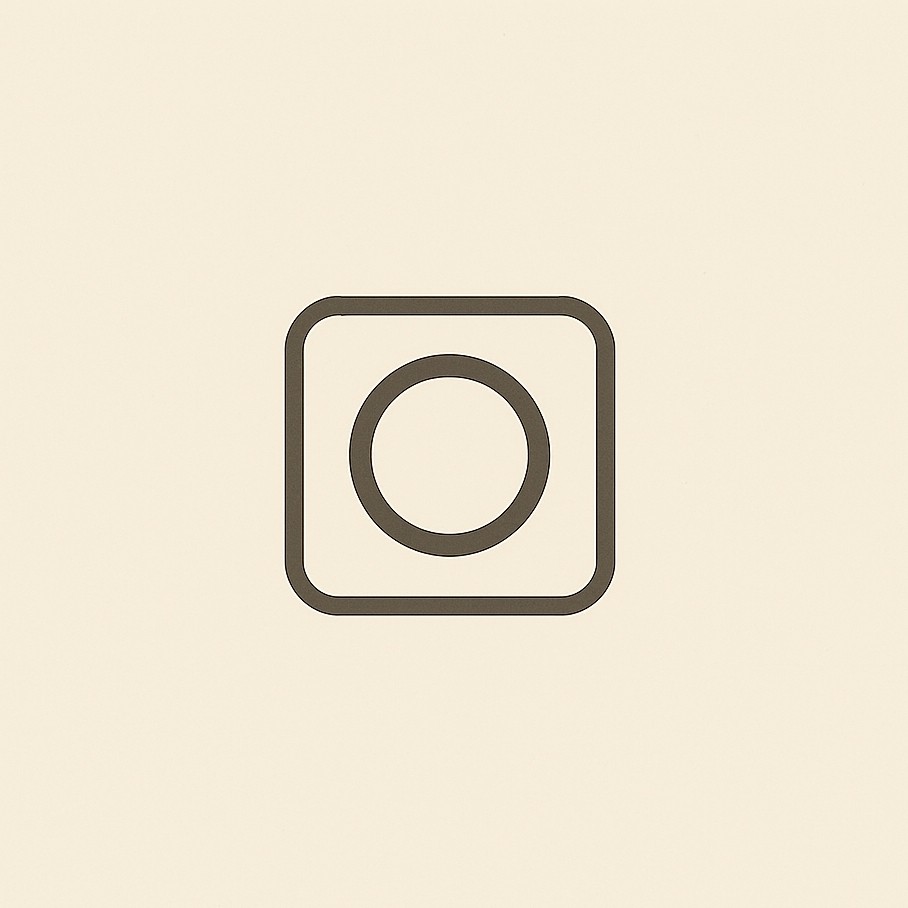무료 편집 프로그램 GIMP로 포토샵 부럽지 않게 사진 편집하기 🎨안녕하세요, 오늘은 포토샵 대신 사용할 수 있는 무료 편집 프로그램 GIMP에 대해 소개해 드리려고 합니다. 사진 편집이 필요한데 비싼 포토샵 구독료가 부담스러운 분들에게 사용할만해서 추천해봅니다. GIMP는 완전 무료이면서도 전문적인 기능을 갖춘 그래픽 편집 프로그램입니다. GIMP(GNU Image Manipulation Program)는 1995년에 처음 출시된 이후로 꾸준히 업데이트되며 발전해온 오픈소스 이미지 편집 프로그램입니다. Windows, Mac, Linux 등 다양한 운영체제에서 사용할 수 있어 접근성이 뛰어납니다. 우선 GIMP로 만든 이미지부터 소개해드리겠습니다. 아래 이미지는 제가 만든 썸네일 이미지입니다. 저..

투자자를 위한 필수 도구, 나스닥 타이머 사용 후기 및 활용법 🕒안녕하세요! 오늘은 미국 주식 투자를 하시는 분들을 위한 특별한 웹 앱을 소개해드리려고 합니다. 혹시 여러분도 미국 시장 시간을 확인하실 때 항상 헷갈리시나요? 그렇다면 이 글을 주목해주세요!나스닥 타이머란? 📱나스닥 타이머(http://nasdaqtimer.oracionspace.com/)는 미국 주식 시장의 개장/폐장 시간을 실시간으로 확인할 수 있는 웹 애플리케이션입니다. 특히 서머타임 기간에 더욱 빛을 발하는데요, 자동으로 서머타임을 반영해주어 시차 계산의 번거로움을 완전히 덜어줍니다. 나스닥 타이머미국시장 언제 열리나 확인하기nasdaqtimer.oracionspace.com 혹시 이런 경험 있으신가요? 주말 일요일에 "오늘 ..

디스크 용량 시각적으로 보는 프로그램 WinDirStat최근에 디스크 용량이 가득찼다고 알람이 오는 것을 경험했습니다. 디스크가 꽉차니 대부분의 프로그램에서 경고를 해주는 것을 알게 되었습니다. 일부 프로그램 같은 경우에는 아예 동작을 안하는 프로그램도 있었습니다. 그래서 디스크 용량을 확보하려고 어떤 프로그램이나 파일이 용량을 제일 많이 차지하는지를 확인했습니다. 첫 번째로는 단순하게 제어판 > 프로그램 삭제 탭에서 확인했습니다. 그러나 제 경우에는 프로그램이 차지하는 부분이 아니라 더미 파일 같은 것들로 가득찬 경우였습니다. 그래서 내 디스크 어디에 쓰레기가 있는지를 찾아보려고 했는데 꽤 찾기 어려웠습니다. 윈도우는 폴더의 크기를 매번 계산해서 보여주기 때문에 더 찾기 힘들었습니다. 이런 경우에 사용..
![[Notion] 윈도우 노션 랙 걸릴 때, 무한로딩 캐시 삭제로 해결하기](https://img1.daumcdn.net/thumb/R750x0/?scode=mtistory2&fname=https%3A%2F%2Fblog.kakaocdn.net%2Fdna%2Fy1fOW%2FbtsITFr5L6O%2FAAAAAAAAAAAAAAAAAAAAAI-TCMVFcBY79q_bg7NkzQ__yF_S27hXyaoz1Xd7883j%2Fimg.webp%3Fcredential%3DyqXZFxpELC7KVnFOS48ylbz2pIh7yKj8%26expires%3D1767193199%26allow_ip%3D%26allow_referer%3D%26signature%3Du2xlkR531%252Fc4NPEXCD4yLwkwIqQ%253D)
윈도우 노션 랙, 무한로딩 해결: 캐시 삭제로 성능 개선하기노션(Notion)은 오래쓰면 랙이걸리기 시작한다. 로딩을 빠르게 하기 위한 캐시 파일들이 너무 많이 쌓여서 오히려 랙이걸리는 현상인데, 본 글에서는 윈도우 운영체제에서 노션의 이러한 문제의 간단한 해결책을 확인해보자노션 성능 저하의 원인 분석 🔍노션의 성능 저하, 일명 '랙'은 주로 캐시 파일의 과도한 축적으로 인해 발생한다. 캐시는 프로그램의 빠른 실행을 돕는 임시 데이터지만, 시간이 지남에 따라 그 양이 증가하면 오히려 시스템에 부담을 줄 수 있다. 이는 결과적으로 노션의 전반적인 반응 속도를 저하시키는 원인이 된다. 효과적인 해결 방안: 캐시 폴더 제거 🗑️이 문제의 해결책은 의외로 단순하다. 노션의 캐시 폴더를 삭제함으로써 성능을 ..

오늘은 웹에서 무료로 이용할 수 있는 고품질 이미지를 제공하는 Unsplash에 대해 함께 알아보도록 합시다!Unsplash, 배경화면이나 PPT용, 상업용 사진의 보물창고 📷Unsplash는 아름다운 이미지를 무료로 제공하는 웹사이트입니다. 전 세계 아마추어와 프로 사진작가들이 자신의 작품을 업로드하면, 다른 이용자들이 무료로 다운로드하여 개인 및 상업적 용도로 활용할 수 있죠. Unsplash의 특징직관적인 UI와 강력한 검색 기능Unsplash의 가장 큰 장점은 바로 사용자 친화적인 인터페이스와 강력한 검색 기능입니다. 카테고리별로 이미지를 탐색하거나 키워드 검색을 통해 원하는 이미지를 쉽게 찾을 수 있습니다. 최근에는 AI 기술을 활용한 이미지 추천 기능도 더해져 사용자 경험이 한층 향상된 것 ..

오늘은 월페이퍼엔진의 일반모드와 64비트 모드 차이를 가져왔습니다.월페이퍼엔진: 일반모드 vs 64비트 모드 🖥️월페이퍼엔진은 데스크톱 배경화면을 동적으로 꾸밀 수 있는 인기 있는 프로그램입니다. 이 프로그램에 대한 소개는 이전에 작성했던 글을 참고해주세요. 이 프로그램은 일반 모드와 64비트 모드로 실행할 수 있는데요, 두 모드 간에는 몇 가지 차이점이 있습니다.32비트 & 64비트 버전 🤖64비트 버전은 2GB 이상의 큰 파일을 처리할 수 있지만, 배경화면 파일 크기에 관계없이 항상 더 많은 메모리를 사용합니다. 예를 들어, 일반적인 비디오 배경화면의 경우 64비트 버전이 32비트 버전에 비해 약 50MB 더 많은 RAM을 사용할 수 있습니다. 그 외에는 다른 점이나 개선된 점은 없습니다.팁 💡..

맥북을 사용한지 꽤 되었는데 최근에는 데스크탑의 모니터와 연결해서 듀얼 모니터로 사용하고 있습니다. 데스크탑을 쓸 때에는 브라우저들을 분할 화면으로 보고 싶을 때 그냥 화면 구석으로 창을 드래그하면 분할이 되는게 편했었는데, 맥에서는 윈도우랑은 다르게 기본적으로 분할화면을 세로 1줄 밖에 못쓰는게 아쉬웠는데 어떻게 방법이 없나 찾아보다가 아주 좋은 앱을 발견해서 소개해드리려고 합니다. Rectangle 이거 진짜 필수 프로그램.. 😎 앱의 이름은 Rectangle입니다. 그리고 무료입니다. 윈도우에서 쓰던 것처럼 창을 구석으로 가져가면 분할이 자동으로 되기도 하고 다양한 단축키를 제공하기 때문에 듀얼 모니터나 큰 화면을 가진 아이맥 등을 쓰시는 분들에게는 매우 유용할 것이라고 확신합니다. 기본적으로 윈도..

최근에 노션 캘린더가 나왔습니다. 원래부터 노션을 자주 사용하는 유저 입장에서 따로 앱을 따로 만들 필요가 있었을까 싶긴 하지만 설치하고 몇번 사용해보니 좋은 것 같아 자주 사용하게 될 것 같습니다. 노션 캘린더 설치하기 블로그 글 왼쪽 상단의 TOC (Table of Contents)를 클릭하면 소제목 간 이동을 편리하게 이용하실 수 있습니다. 노션 캘린더 설치하기 - HomeBrew 이용하기 홈브루를 이용하면 맥OS에서 아주 쉽게 프로그램을 설치할 수 있습니다. 홈브루를 이용하는 설치방법이기 때문에 홈브루가 설치되지 않았다면 설치하고 진행해야합니다. 맥 유저라면 홈브루를 꼭 사용해보길 권장드립니다. 홈브루 명령어는 이렇게 입력하면 됩니다. 아래 코드 블럭의 오른쪽의 복사 버튼을 눌러 복사해보세요. b..

저는 노션을 아주 유용하게 사용 중입니다. 생각 정리부터 프로젝트 관리 등의 다양한 일에 활용하고 있는데요. 이 노션에서 한글을 적다보면 흔하게 볼 수 있는 것이 빨간 밑줄이 쳐진 단어들이 있다는 것입니다. 이건 한글2020 같은 문서 프로그램에서도 흔하게 볼 수 있는 맞춤법 자동 검사인데, 솔직히 고유명사 같은 것들은 인식하지 못해서 가끔 문서가 더러워보이는 경우가 생깁니다. 이럴 때 맞춤법 검사를 해제할 수 있는 방법에 대해서 알려드리겠습니다. 노션 빨간줄 없애는 방법 노션의 빨간 밑줄을 없애는 방법은 정말 간단합니다. 우선 여러분이 작성한 페이지의 글에서 빨간색으로 밑줄이 그어진 단어나 문장을 드래그합니다. 그 다음엔 드래그한 문장이나 단어를 우클릭해서 메뉴를 띄웁니다. 맨 위에는 노션이 제시하는 ..